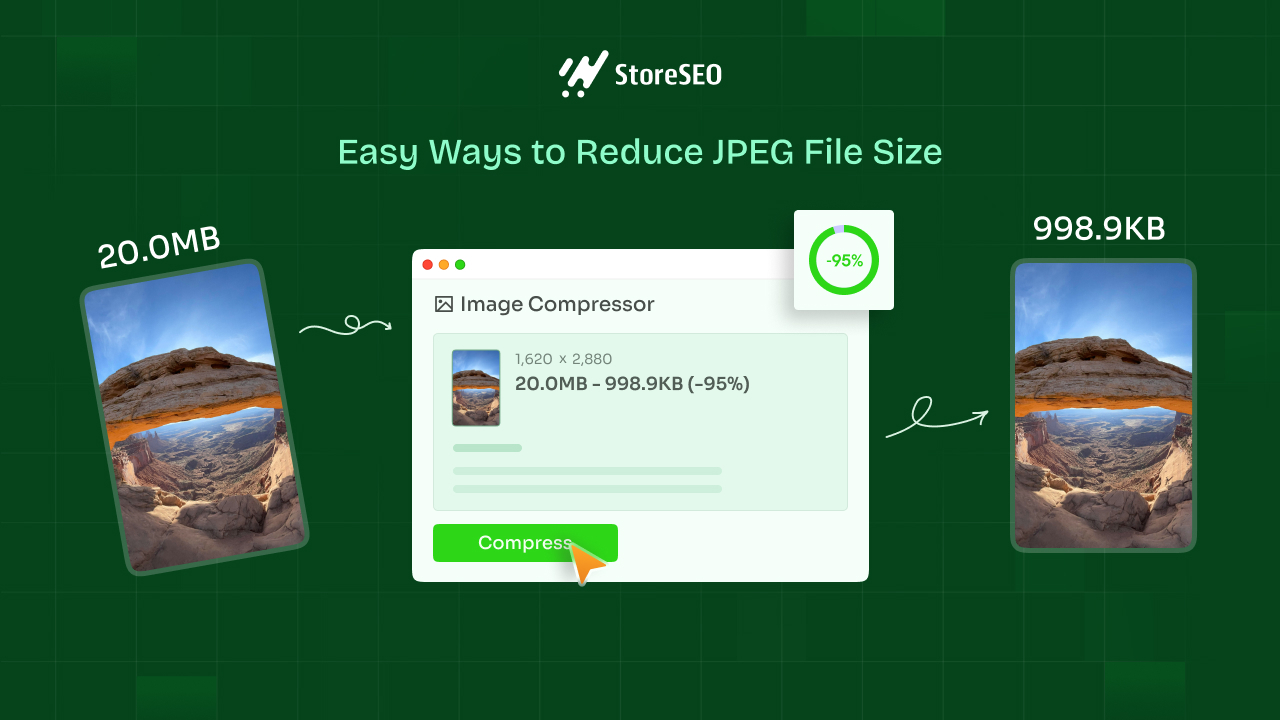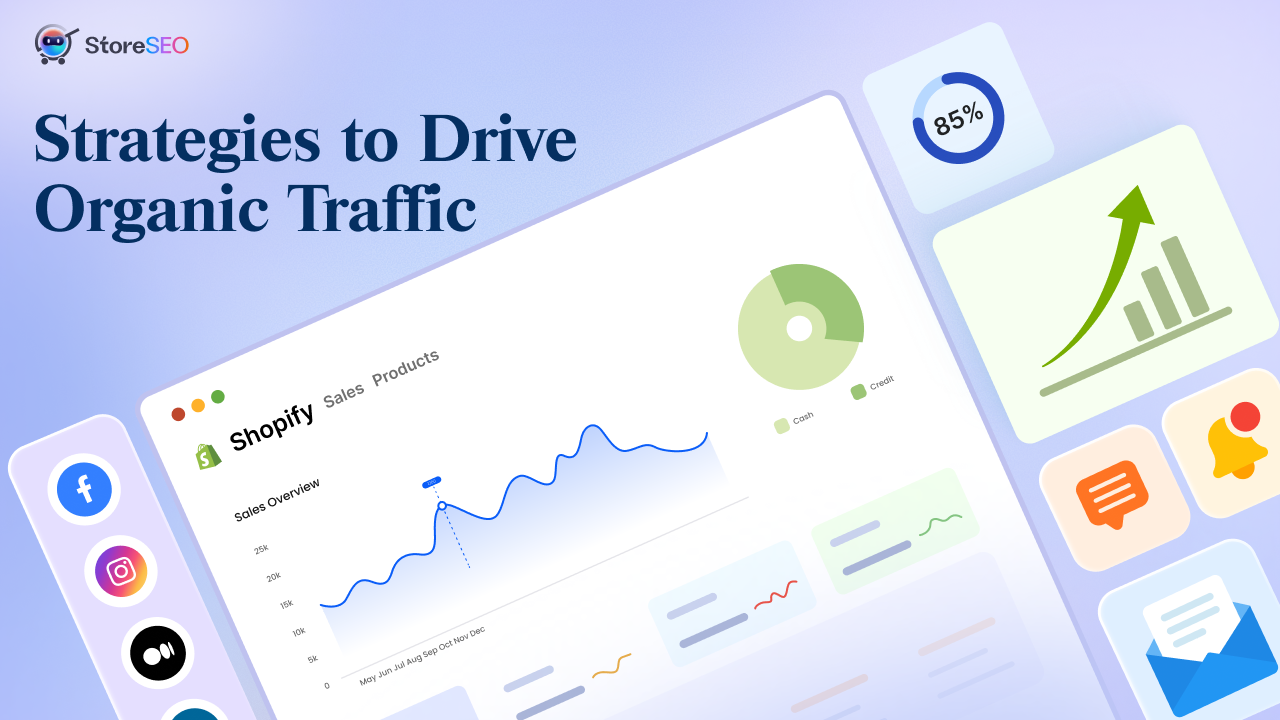¿Está buscando una solución para reducir el tamaño de archivo Jpeg a comprimir imágenes ¿Quieres un sitio más rápido? Las tiendas online y los servidores web, como Shopify, prefieren los archivos de imagen JPEG debido a que tienen un tamaño de archivo razonablemente pequeño. Esta guía te muestra formas de compresión de imagen que le permiten acelerar el tiempo de carga de su sitio sin perder calidad de imagen.
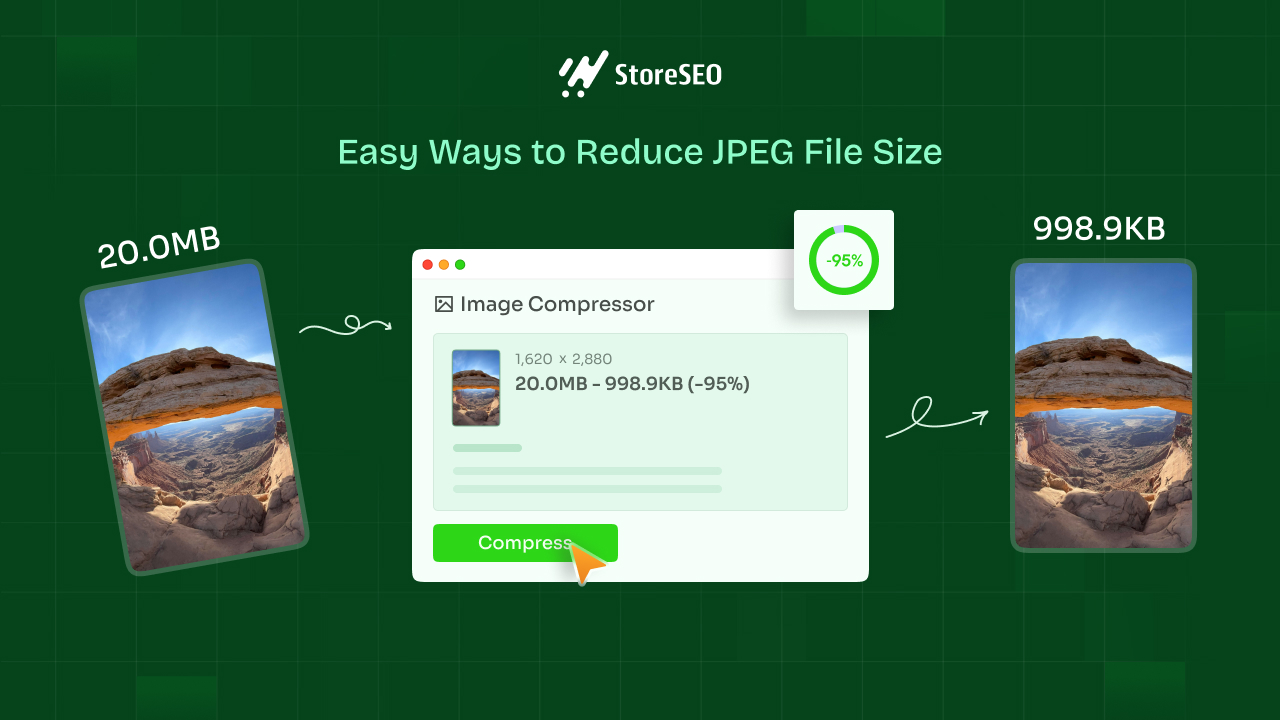
La optimización de imágenes desempeña un papel fundamental en la mejora del rendimiento de un sitio web. Las imágenes grandes y no optimizadas pueden ralentizar significativamente los tiempos de carga de las páginas, lo que genera una mala experiencia del usuario y puede afectar a las clasificaciones en los motores de búsqueda. Al optimizar las imágenes, los desarrolladores web y los creadores de contenido pueden garantizar que sus sitios se carguen más rápido y brinden una experiencia más fluida y atractiva para los visitantes.
La compresión de imágenes es una técnica clave en este proceso de optimización. Reduce el tamaño de los archivos de imágenes al eliminar datos redundantes, lo que a su vez acelera los tiempos de carga y reduce los costos de almacenamiento. A pesar de reducir el tamaño de los archivos, una compresión eficaz mantiene una calidad de imagen aceptable, lo que garantiza que el atractivo visual no se sacrifique en aras del rendimiento.
En este blog, analizaremos cinco formas sencillas de reducir el tamaño de los archivos JPEG sin comprometer la calidad de la imagen. Al implementar estos métodos, podrá optimizar las imágenes de manera eficaz, equilibrando la calidad y el rendimiento para mejorar la eficiencia de su sitio web y la experiencia del usuario.
Comprensión de la compresión JPEG
JPEG hace que las imágenes sean más pequeñas al descartar información que no percibimos realmente. Divide una imagen en fragmentos diminutos y luego simplifica estos fragmentos. Esto ayuda a ahorrar espacio, pero también significa que la imagen puede no verse exactamente igual que la original.
Puedes elegir cuántos detalles quieres conservar al guardar un archivo JPEG. Si quieres un archivo muy pequeño, perderás más detalles y la imagen podría verse un poco borrosa o con forma de bloques. Si quieres conservar la mayoría de los detalles, el archivo será más grande.
El truco consiste en encontrar el equilibrio adecuado entre un tamaño de archivo pequeño y una imagen atractiva. La mayoría de las personas utilizan una configuración que ofrece una imagen bastante buena sin que el archivo sea demasiado grande.
5 formas de reducir el tamaño de los archivos JPEG
Los archivos JPEG de gran tamaño pueden ralentizar significativamente su sitio web, frustrar a los visitantes y perjudicar su clasificación en los motores de búsqueda. Puede mejorar la experiencia del usuario y la eficiencia general de su sitio web comprimiendo las imágenes sin comprometer la calidad. A continuación, se indican cinco formas eficaces de reducir el tamaño de los archivos JPEG:
Método 1: Cambiar el tamaño de la imagen mediante Windows
Cambiar el tamaño de una imagen puede reducir significativamente el tamaño del archivo sin comprometer la calidad. Este método te guiará a través del proceso de cambiar el tamaño de una imagen JPEG usando la aplicación Paint integrada en Windows. Sigue la guía paso a paso que aparece a continuación para reducir el tamaño de tu archivo JPEG en Windows.
Paso 1: Abra la imagen
Localice la imagen JPEG cuyo tamaño desea cambiar en su computadora. Haga clic derecho en el archivo de imagen y seleccione "Abrir con' entonces elige 'Pintar' aplicación.
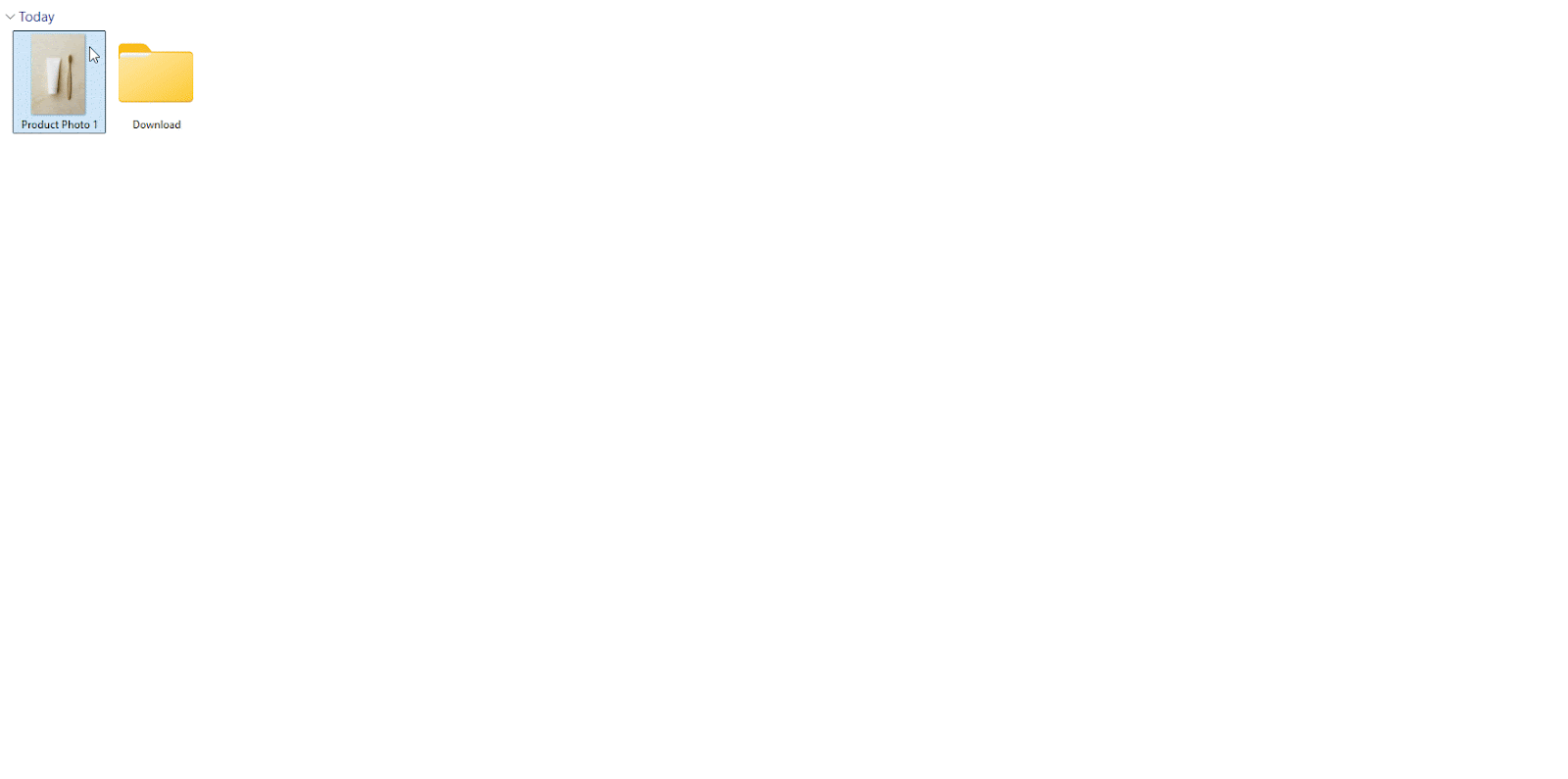
Paso 2: Cambiar el tamaño de la imagen
Una vez que la imagen esté abierta en Paint, vaya a 'Archivo'menú, luego'Propiedades de la imagen'. Aparecerá una nueva ventana. Ajuste el tamaño de la imagen para reducir el tamaño.ancho' y 'altura'. Haga clic en 'DE ACUERDO' para aplicar los cambios.
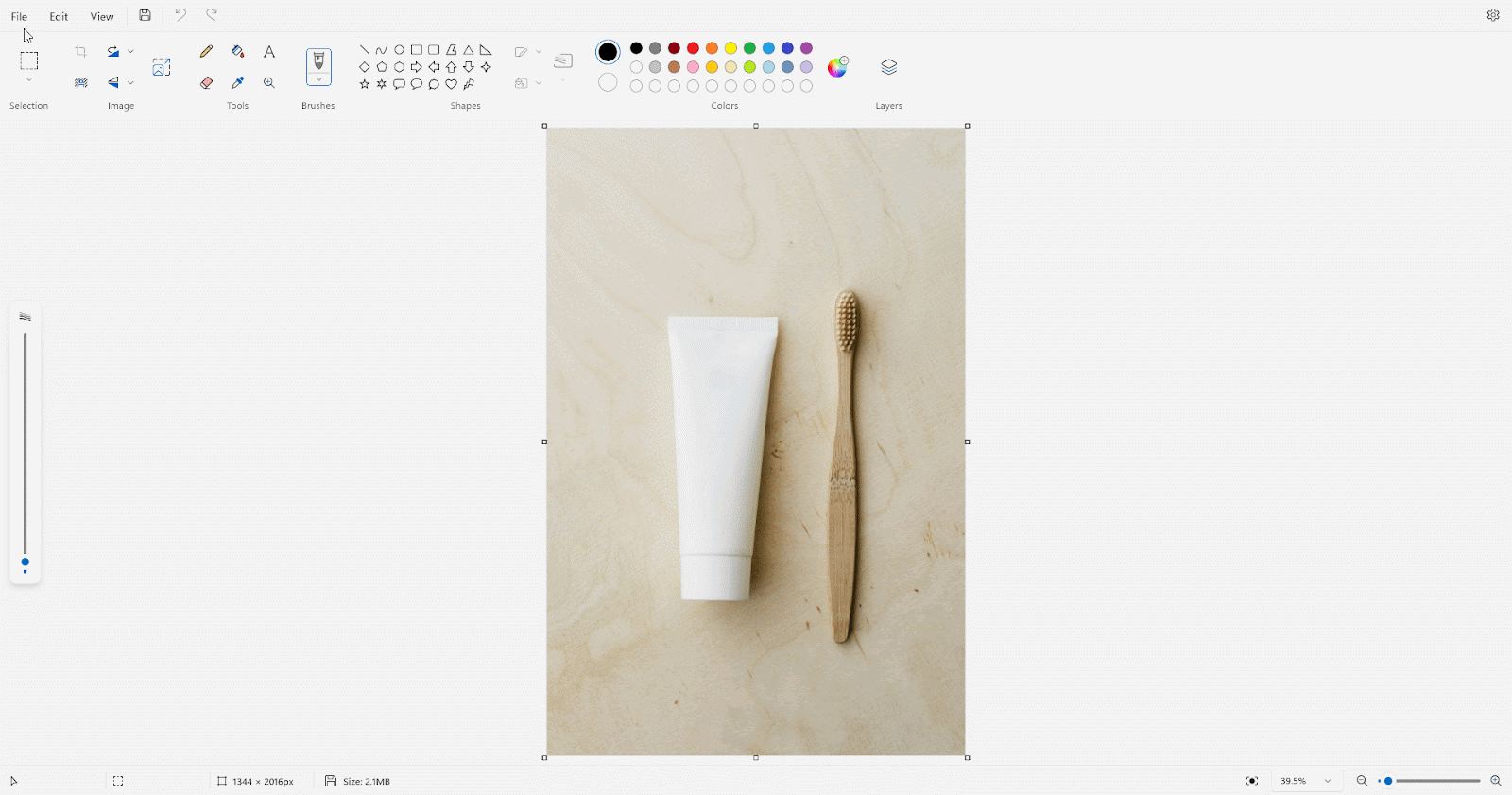
Paso 3: Guarda la imagen
Haga clic en 'Archivo'menú y seleccionar'Guardar como' luego configure el tipo de imagen a 'Imagen JPEG (.jpg).' Elija la ubicación deseada para guardar la imagen redimensionada. Haga clic en 'Ahorrar' para guardar la imagen.
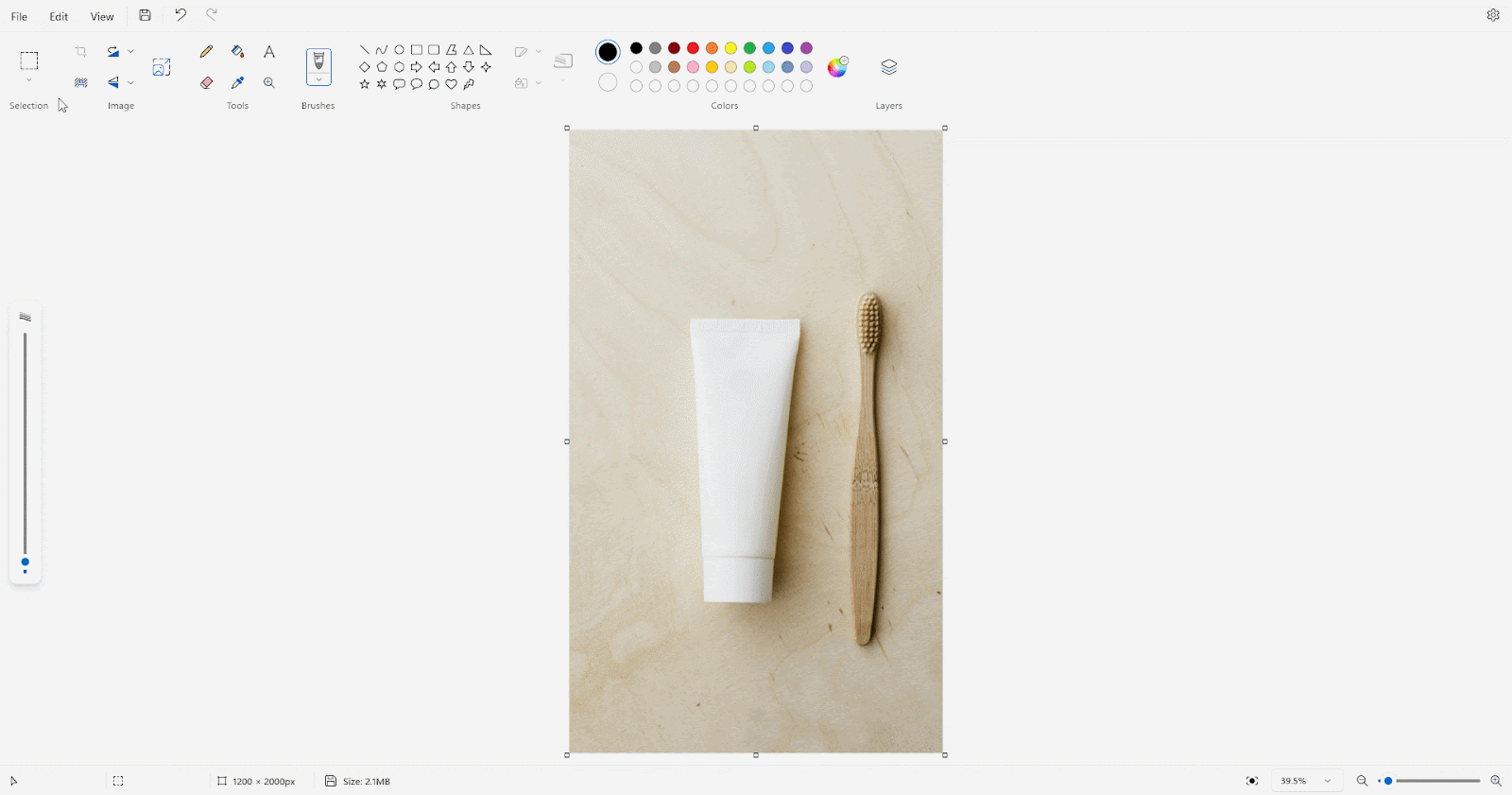
Si sigue estos pasos, habrá redimensionado correctamente su imagen JPEG con la aplicación Paint de Windows. Este método es una forma rápida y sencilla de reducir el tamaño del archivo y, al mismo tiempo, conservar la calidad de la imagen en un grado razonable. Recuerde que debe considerar la posibilidad de utilizar un software de edición de imágenes dedicado para obtener opciones de redimensionamiento más avanzadas y una mejor conservación de la calidad.
Método 2: Ajuste la calidad de la imagen mediante una herramienta de diseño en línea
Cuando guardas una imagen JPEG, una calidad más alta significa que la imagen se ve mejor, pero el archivo es más grande. Una calidad más baja significa que la imagen es más pequeña, pero puede verse un poco peor.
Lienzo es una herramienta de diseño en línea versátil que también ofrece funciones de edición de imágenes. Una forma de reducir el tamaño de un archivo JPEG es ajustando la calidad de la imagen. Este método te guiará a través del proceso de optimización de la calidad de la imagen con Canva. A continuación, se muestran los pasos que puedes seguir para reducir el tamaño de un archivo de imagen JPEG.
Paso 1: Sube y abre la imagen seleccionada en Canva
Desde el panel de Canva, haz clic en 'Crear diseño' y seleccione 'Importar archivo' para cargar la imagen JPEG seleccionada y seleccionar el tamaño que desee.
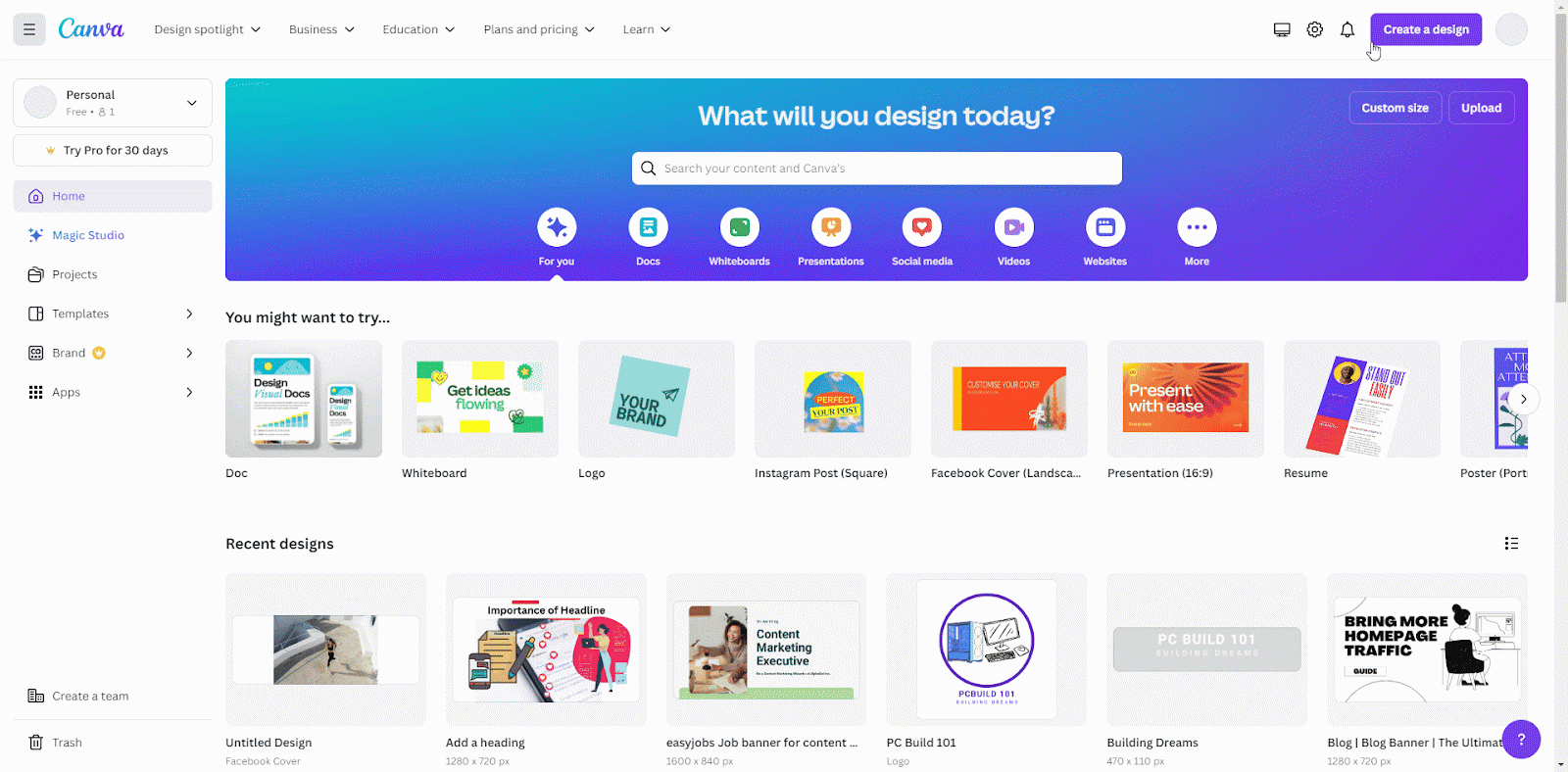
Paso 2: Exportar JPEG como archivo reducido
Después de cargar y ajustar la imagen, expórtela haciendo clic en 'Botón para compartir', entonces 'Descargar', y seleccione el tipo de archivo como JPG Formato. Reduzca el tamaño del JPG deslizando la barra en la sección Calidad. Finalmente, haga clic en el botón 'DescargarBotón ' para guardar el archivo de tamaño reducido en su dispositivo.
Nota: Necesitarás Canva Pro para poder ajustar la calidad en Canva al exportar.
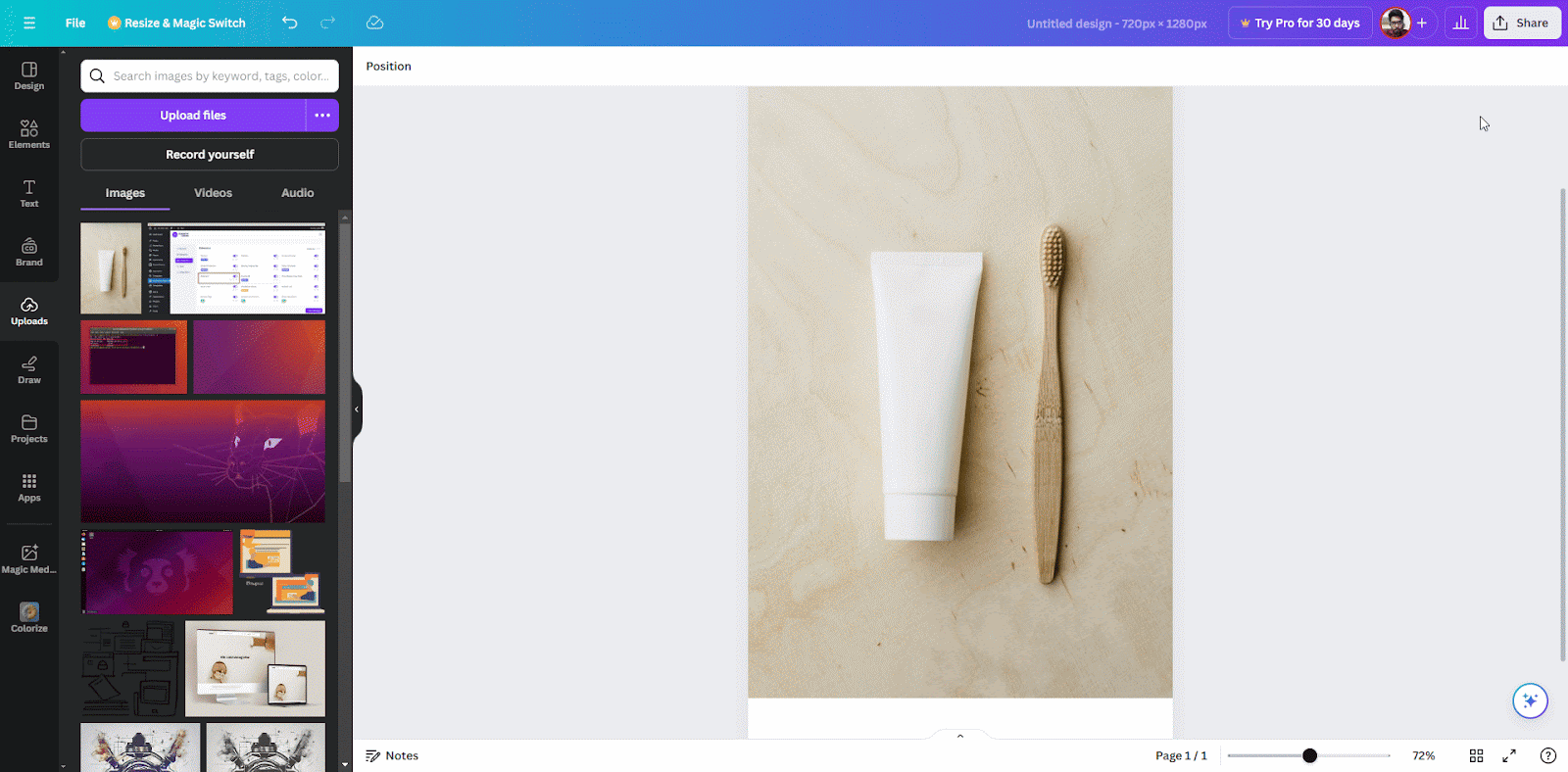
Siguiendo estos pasos podrás ajustar la calidad y encontrar el equilibrio perfecto entre el tamaño de la imagen y su aspecto.
Método 3: Recortar la imagen para reducir el tamaño del archivo JPEG
Recortar una imagen puede reducir eficazmente el tamaño del archivo eliminando partes innecesarias. Este método le guiará a través del proceso de recorte utilizando la herramienta gratuita en línea Pixlr Editor.
Paso 1: Acceda al editor Pixlr
Desde su navegador vaya a es:pixlr.com. Elegir 'Editor de Pixlr' de las opciones disponibles.
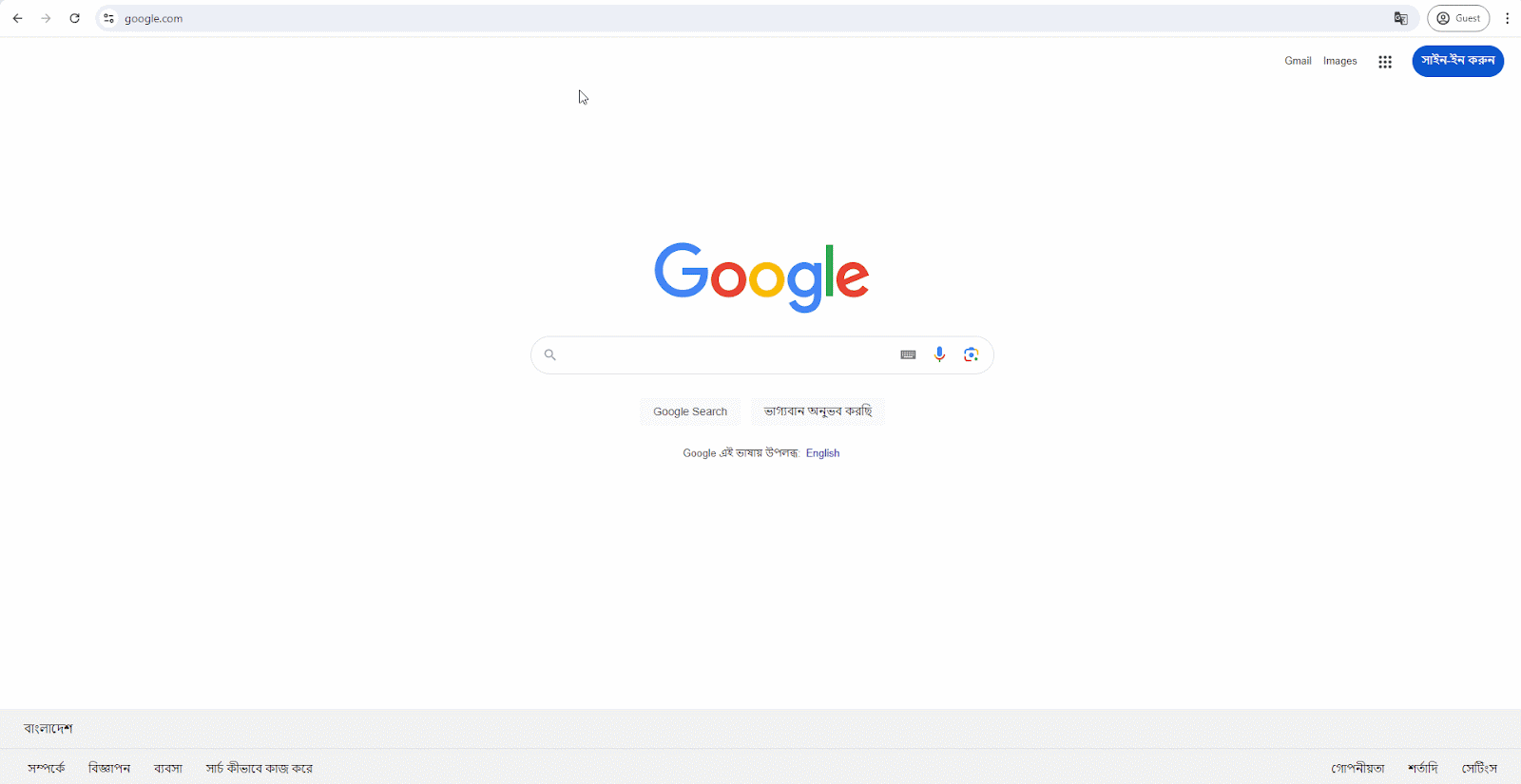
Paso 2: abre y recorta tu imagen
Haga clic en 'Abrir imagen' y selecciona la imagen que deseas recortar desde tu computadora. Una vez abierta la imagen, selecciona 'Cultivo' herramienta de la barra de herramientas. Ajuste el área de recorte arrastrando los controladores alrededor de la imagen. Haga clic en 'Aplicar' para confirmar el cultivo.
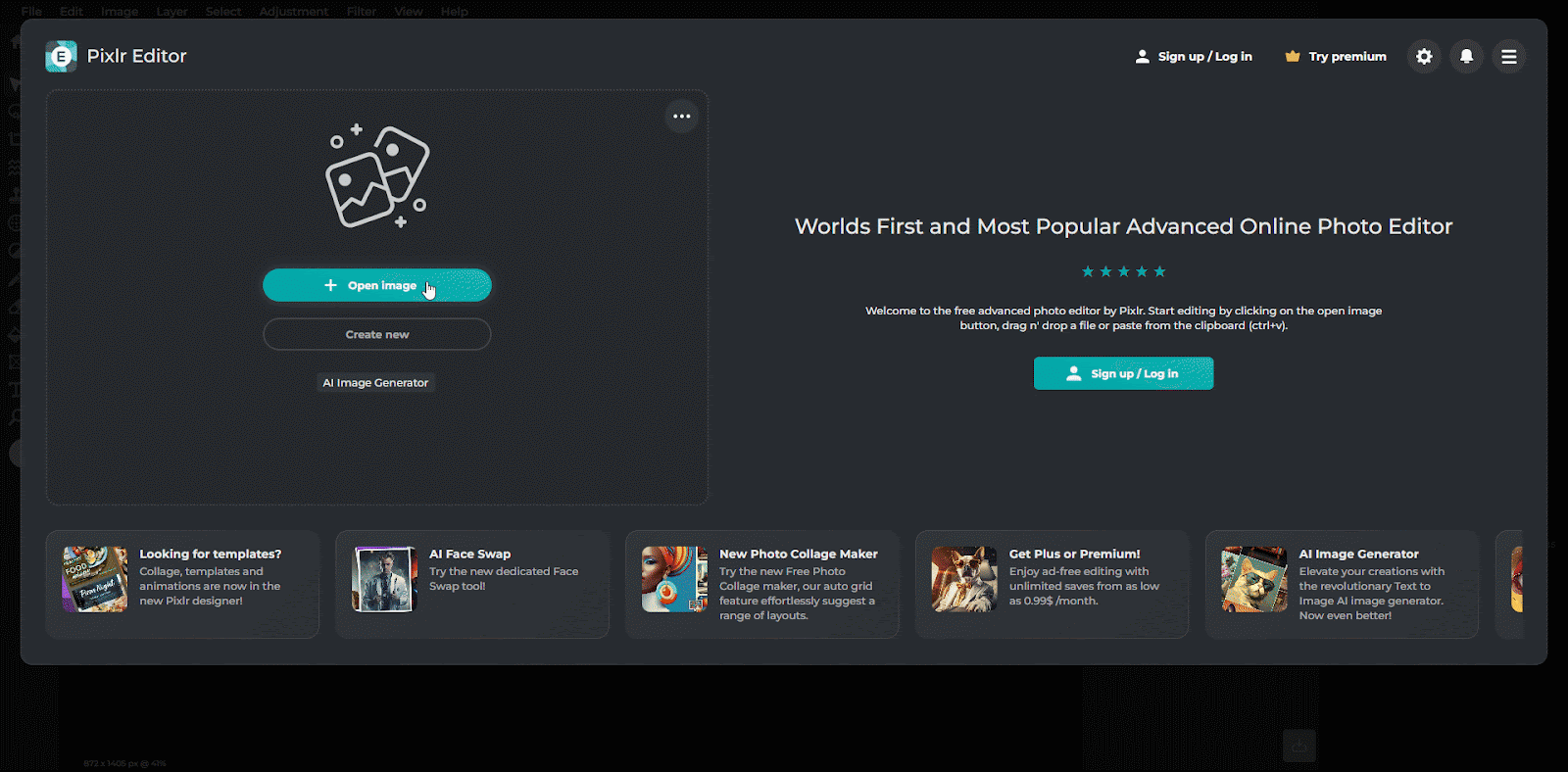
Paso 3: Guarda la imagen recortada
Haga clic en 'Archivo' y luego 'Guardar como.' Elegir 'JPEG' como formato de archivo y seleccione la ubicación deseada para guardar la imagen recortada. Haga clic en 'Ahorrar' para completar el proceso.
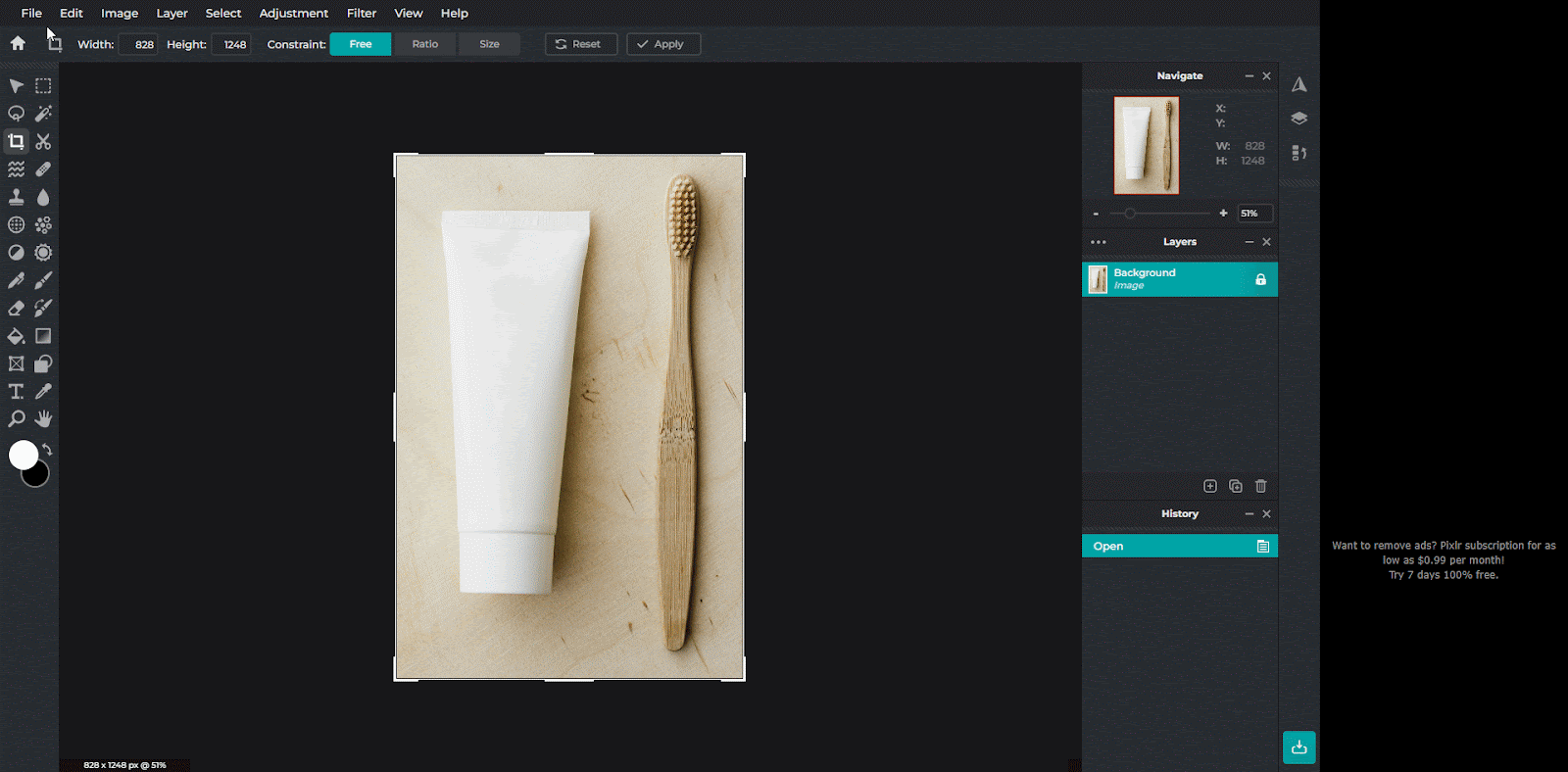
Siguiendo estos pasos, podrá recortar con éxito su imagen usando Editor de PixlrEl recorte puede reducir significativamente el tamaño del archivo, especialmente cuando se eliminan áreas grandes de la imagen. Recuerde experimentar con diferentes proporciones de recorte para lograr el resultado deseado.
Método 4: Convertir a escala de grises para reducir el tamaño del archivo JPEG
La conversión de una imagen a escala de grises puede reducir drásticamente el tamaño del archivo, especialmente en el caso de imágenes con colores limitados. Este método le guiará a través del proceso utilizando la herramienta en línea Imagen en escala de grises.
Paso 1: Acceda a la imagen en escala de grises y cargue su imagen
Desde su navegador, vaya a imagenenescalagris.com Haga clic en el 'Subir imágenes' y luego el 'Seleccione Archivo' para seleccionar la imagen que desea convertir y haga clic en el botón 'AbiertoBotón '. Después de seleccionar la imagen, haga clic en el botón 'Subir' botón.
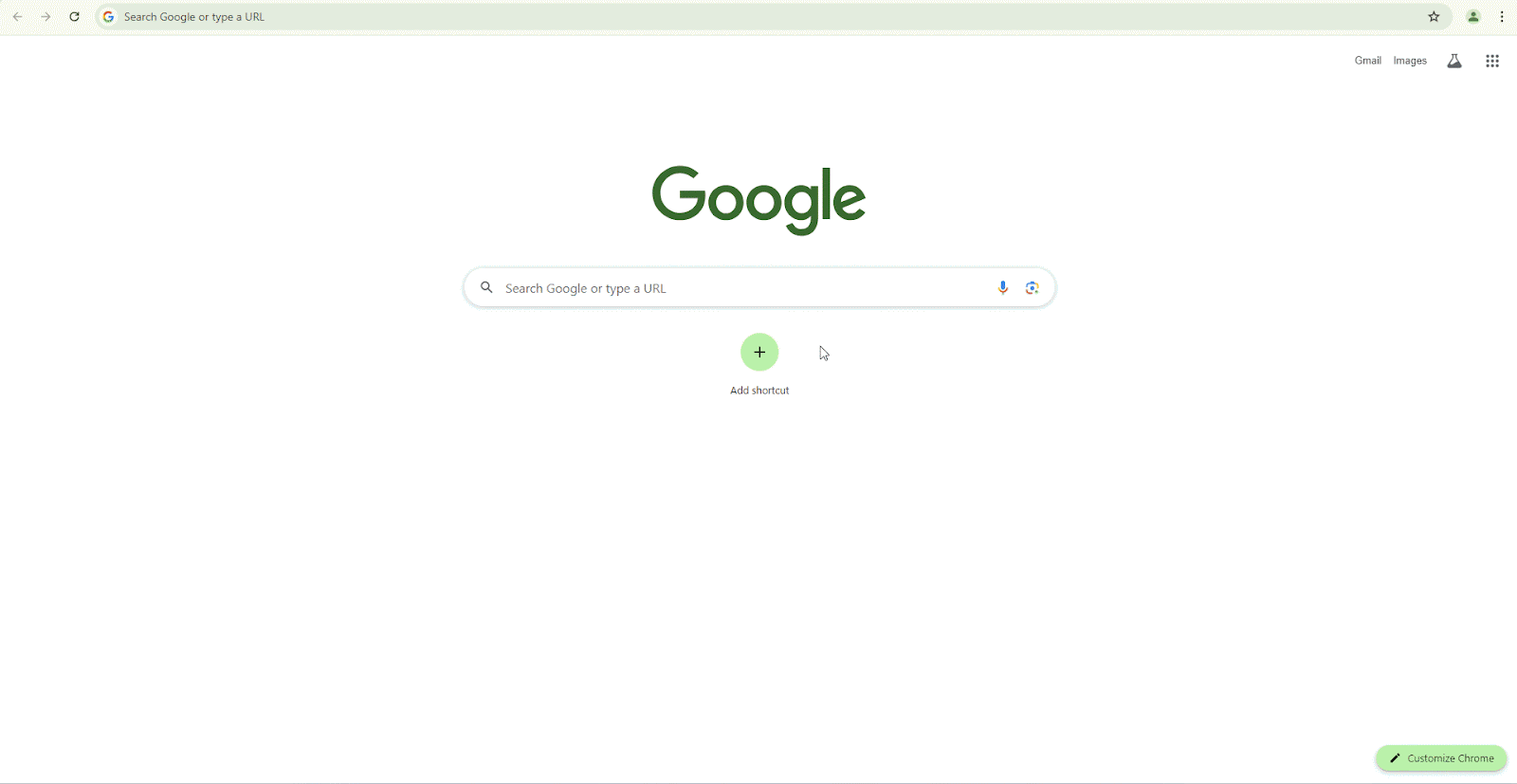
Paso 2: Convierte a escala de grises y descarga la imagen en escala de grises
El sitio web convertirá automáticamente la imagen a escala de grises. Haga clic en el botónDescargarBotón ' para guardar la imagen convertida en su computadora.
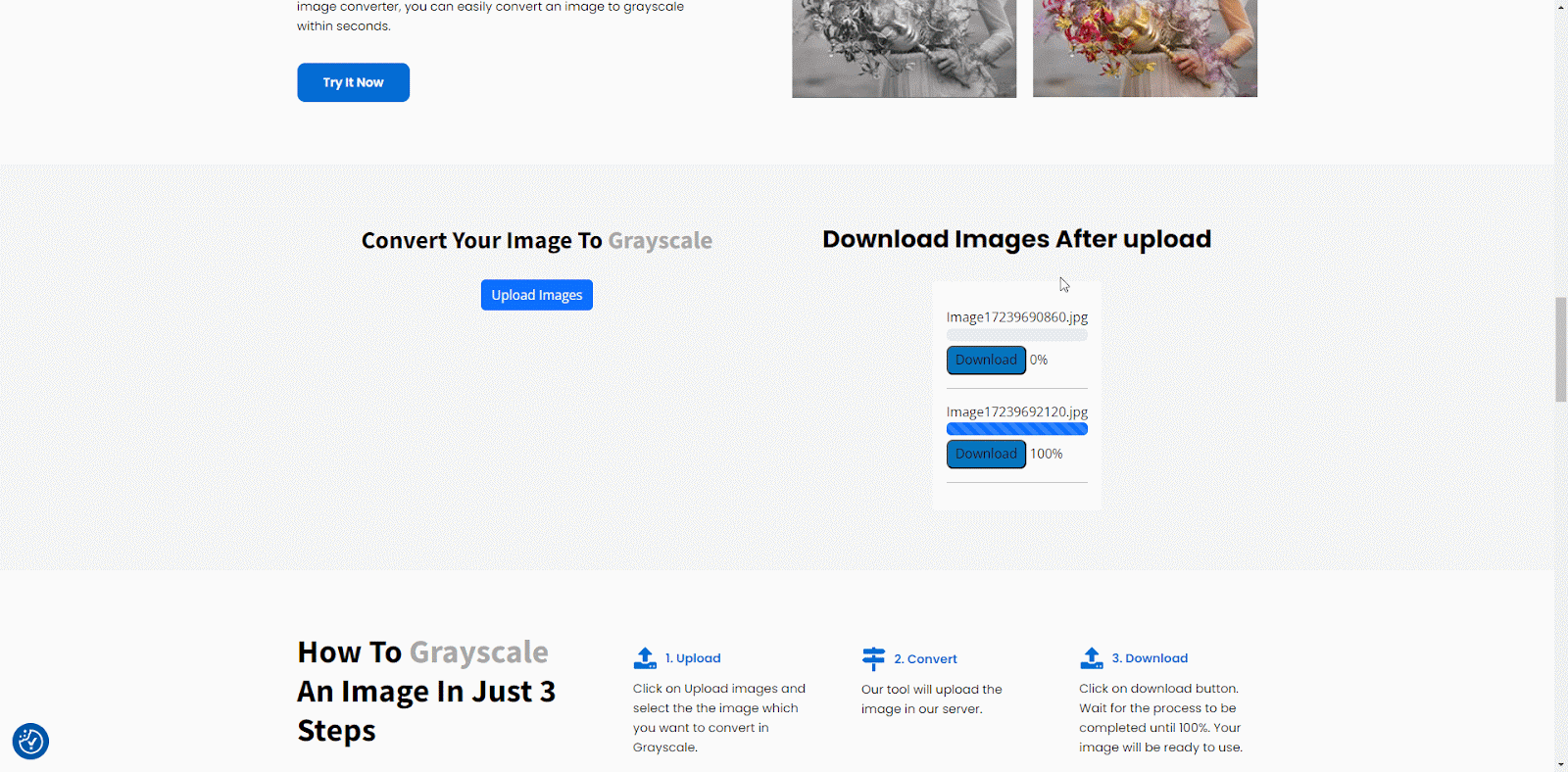
Si sigue estos sencillos pasos, habrá convertido correctamente su imagen a escala de grises con Grayscale Image. Este método es rápido y sencillo, y puede reducir significativamente el tamaño del archivo sin necesidad de conocimientos avanzados de edición de imágenes. Recuerde que este método es más eficaz para imágenes con colores limitados.
Método 5: Comprimir imágenes automáticamente en la tienda Shopify
Optimizar las imágenes es fundamental para mejorar la velocidad y el rendimiento del sitio web. StoreSEO es una aplicación de Shopify que simplifica el proceso de optimización de imágenes. Optimizador de imágenes de StoreSEO Le permite personalizar la optimización de sus imágenes. Para configurar sus ajustes de optimización de imágenes preferidos, siga estos pasos:
Paso 1: Configurar la configuración predeterminada del optimizador de imágenes
Desde el panel de control de StoreSEO, vaya a 'Ajustes' de tu panel de StoreSEO. Desde allí, selecciona 'Optimizador de imágenes' opción. Encontrarás todos los ajustes disponibles para configurar tus preferencias de optimización de imágenes.
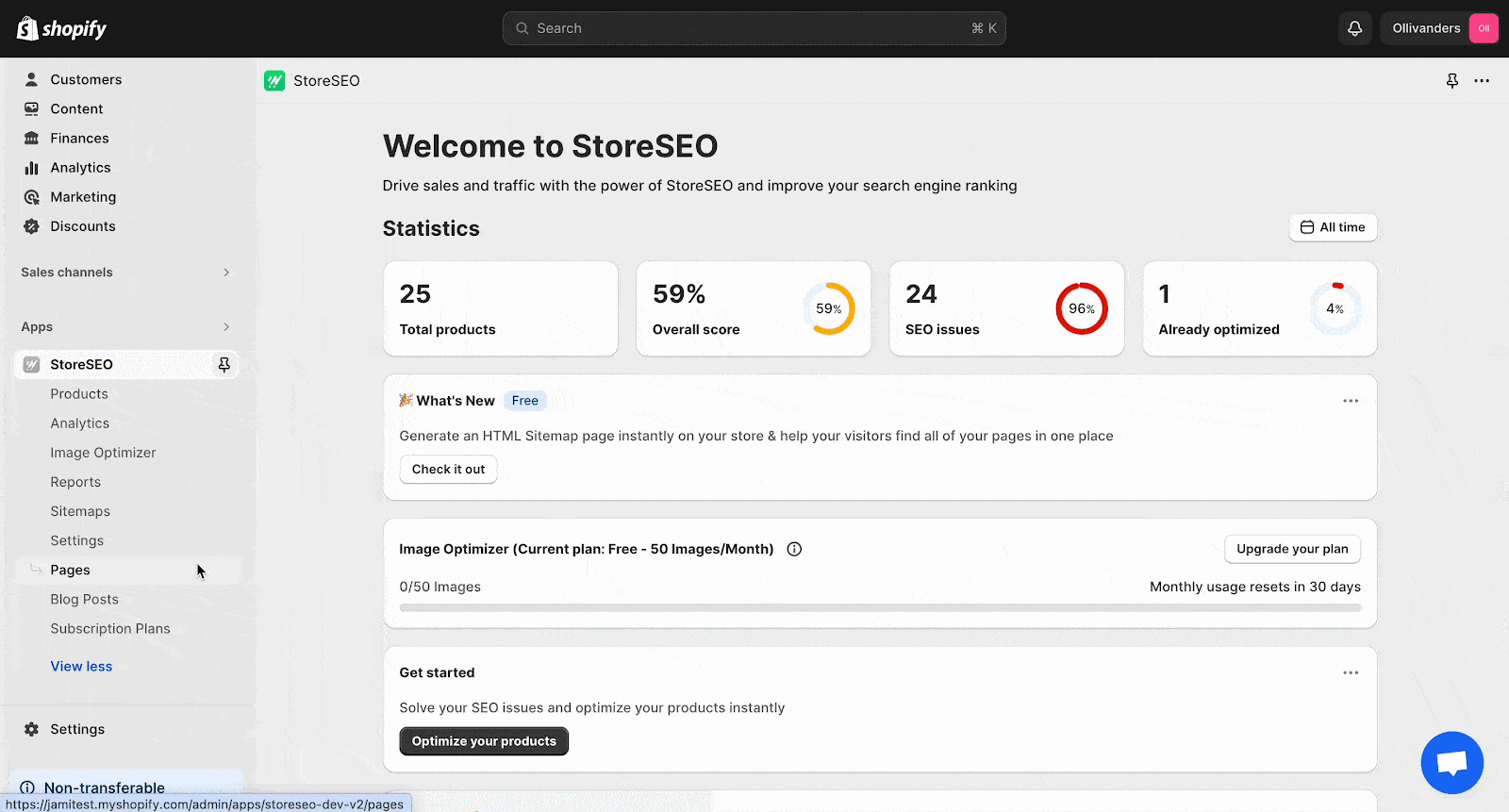
A continuación, seleccione sus ajustes preferidos para Compresión de imagen, Formato de imagen y Cambio de tamaño de imagen. Una vez que haya hecho sus elecciones, haga clic en el botónAhorrarBotón ' para aplicar los cambios.
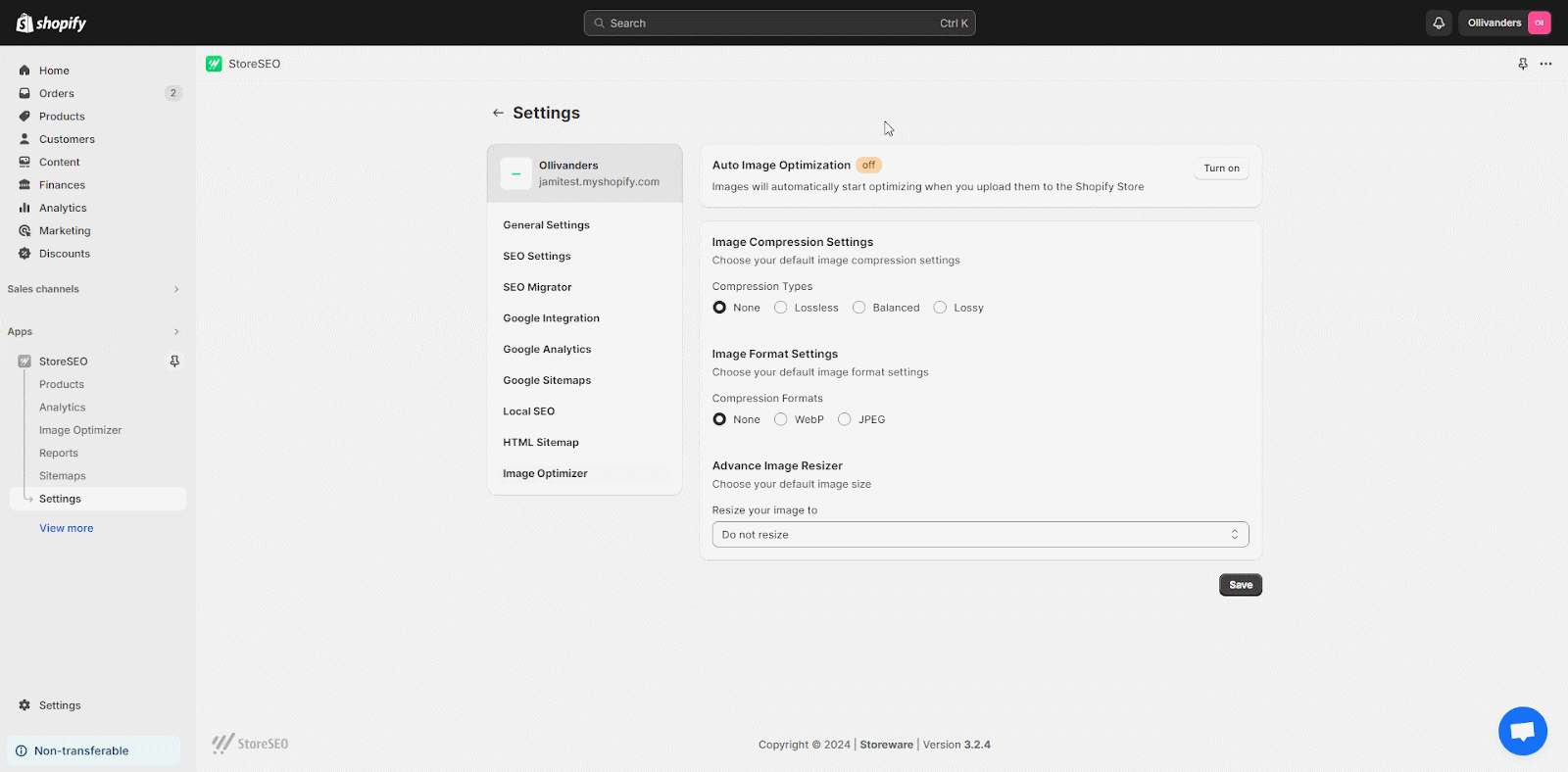
Paso 2: Vaya a la pestaña "Optimizador de imagen" y optimice la imagen
Para optimizar una imagen, vaya a 'Optimizador de imágenes' sección de su panel de StoreSEO. Seleccione la imagen que desea mejorar y haga clic en 'OptimizarBotón '. La imagen se mejorará instantáneamente según la configuración de optimización guardada previamente.
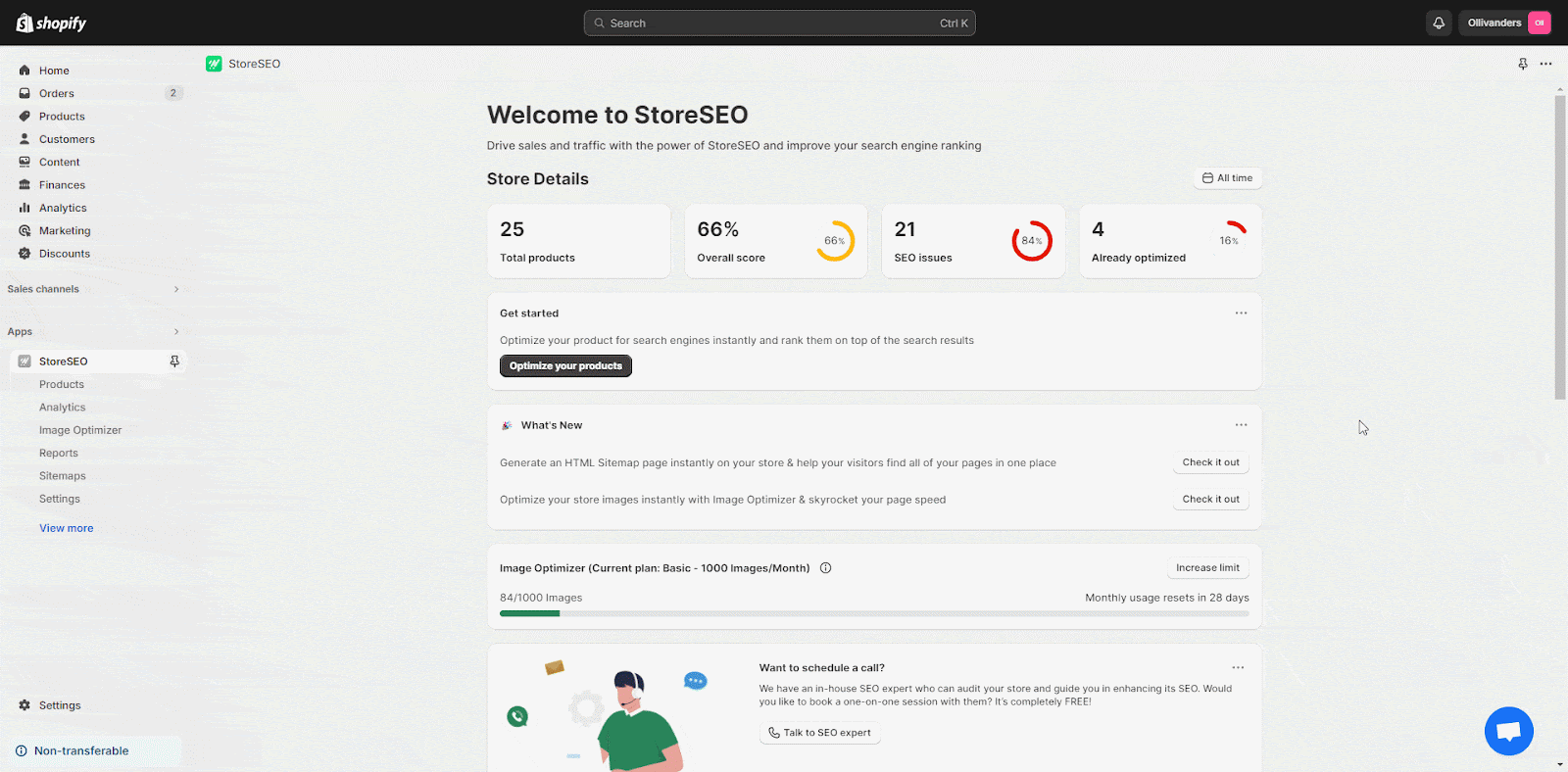
Mediante el uso SEO de la tiendaCon el optimizador de imágenes de Shopify, puedes reducir de manera eficiente el tamaño de archivo de las imágenes de tu tienda Shopify sin intervención manual. Esto puede generar tiempos de carga más rápidos, una mejor experiencia del usuario y mejores clasificaciones en los motores de búsqueda. Recuerda elegir el nivel de compresión que mejor se adapte a tus necesidades específicas en función de los requisitos de calidad de la imagen.
Reducir el tamaño de archivo JPEG para que el sitio web se cargue rápidamente
Reducir el tamaño de los archivos JPEG es fundamental para acelerar los tiempos de carga de los sitios web y mejorar la experiencia del usuario. En esta guía, se analizaron cinco métodos eficaces: cambiar el tamaño, ajustar la calidad, recortar, optimizar para la web y usar herramientas de compresión en línea.
Recuerde que, a menudo, la combinación de estas técnicas produce los mejores resultados. Experimente para encontrar el equilibrio perfecto para sus imágenes. Para una mayor optimización, considere la posibilidad de explorar técnicas avanzadas como la conversión de JPEG con pérdida a progresivo o el uso de software de edición de imágenes para ajustar los detalles. Si le gustaron las sugerencias aquí y desea obtener más información sobre cómo mejorar el sitio, Suscríbete a nuestro blog Querer aprender más.